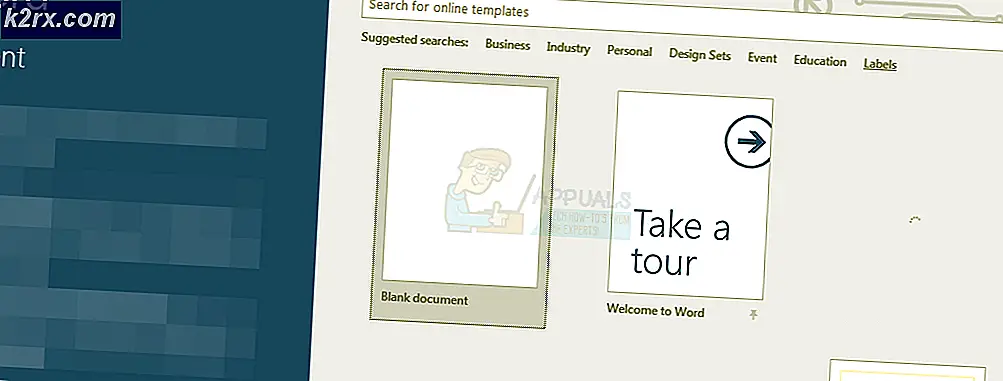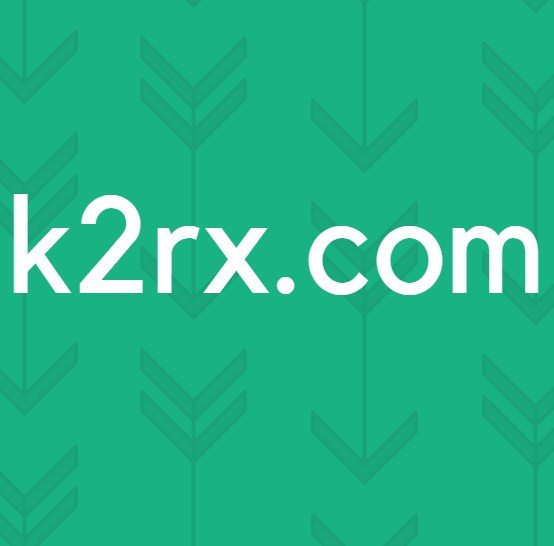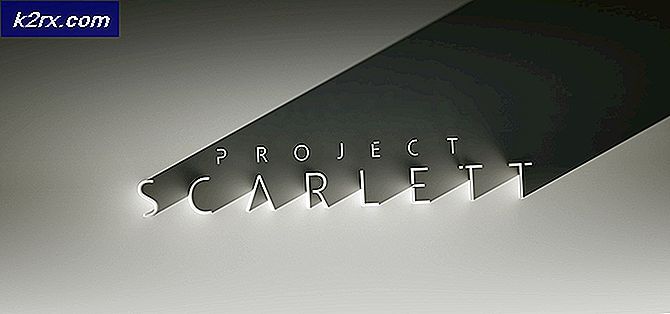Sådan løses fejlen 'Firewall blokerer Quickbooks'?
Quickbooks er en regnskabssoftware, der er udviklet og distribueret af Intuit. Applikationer udviklet af virksomheden er rettet mod små og mellemstore virksomheder og leverer også regnskabsprogrammer på stedet. Imidlertid har mange brugere fået fejlen "Firewall blokerer Quickbooks", mens de prøver at bruge applikationerne.
Hvad forårsager fejlen "Firewall blokerer QuickBooks"?
Efter at have modtaget adskillige rapporter fra flere brugere besluttede vi at undersøge problemet og udtænkte en løsning til at løse det fuldstændigt. Vi kiggede også på årsagerne til, at den blev udløst, og opførte dem som følger.
Nu hvor du har en grundlæggende forståelse af problemets art, vil vi gå videre mod løsningerne. Sørg for at implementere disse i den specifikke rækkefølge, som de præsenteres for at undgå konflikt.
Løsning 1: Konfiguration af firewallporte
Firewall-porte skal konfigureres for at give applikationen adgang til internettet. Du kan automatisk konfigurere disse porte ved at downloade og køre denne applikation. Hvis du af en eller anden grund ikke vil gøre det automatisk, skal du følge nedenstående trin.
- Åbn “QuickBooks Database Server Manager”Og klik på“Havn Overvåge”-Fanen.
- Bemærk “Portnummer”Anført til din ansøgning.
- Tryk på “Windows” + “jeg”For at åbne indstillinger og klikke på“Opdatering & Sikkerhed ”.
- Vælg “Windows SikkerhedFanen fra venstre rude og klik på “Firewall og netværk Sikkerhed" mulighed.
- Vælg “Fremskreden Indstillinger”-Knappen fra listen.
- Et nyt vindue åbnes. Klik på “Indgående Regler”Valgmulighed og vælg“Ny Herske“.
- Vælg "Havn”Og klik på "Næste".
- Klik på "TCP”Og vælg“Specificeret Lokal Porte" mulighed.
- Forskellige portnumre afhænger af den version, du bruger.
Til QuickBooks Server Manager 2019 Indtast:8019, "Det portnummer, som vi bemærkede i trin 2".
For QuickBooks Server Manager 2018 Indtast: 8019, 56728, 55378-55382
Til QuickBooks Server Manager 2017 Indtast:8019, 56727, 55373-55377
Til QuickBooks Server Manager 2016 Indtast: 8019, 56726, 55368-55372 - Klik på "Næste”Og vælg“Give lov til det Forbindelse“.
- Vælg "Næste”Og sørg for at alle tre indstillinger er markeret.
- Klik igen på “Næste”Og skriv en”Navn”For den nye regel.
- Vælg "Næste”Efter at have skrevet et navn og klik på“Afslut“.
- Gentag ovenstående proces for “Udgående Herske”Og kontroller, om problemet fortsætter.
Løsning 2: Tilføjelse af firewallundtagelse
Det er vigtigt, at QuickBooks-programmet også har en undtagelse i Firewall, fordi Windows Firewall undertiden kan blokere applikationen helt på trods af, at portene er åbne. Derfor vil vi i dette trin tilføje QuickBooks-programmet som en undtagelse til Firewall. For det:
- Tryk på “Windows” + “jeg”For at åbne indstillinger og klikke på“Opdatering & Sikkerhed“.
- Vælg “Windows SikkerhedFanen fra venstre rude og klik på “Firewall og netværkssikkerhed" mulighed.
- Vælg “Fremskreden Indstillinger”-Knappen fra listen.
- Et nyt vindue åbnes. Klik på “Indgående Regler”Valgmulighed og vælg“Ny Herske“.
- Klik på "Program”Og vælg“Næste“.
- Tjek "Det her program Sti”Valgmulighed og klik på“Gennemse“.
- Vælg den sti, hvor QuickBooks Programmet er installeret.
- Klik på "Næste”Efter at have valgt stien og tjek“Give lov til det Forbindelse" mulighed.
- Tjek alle "Tre”Valgmuligheder og klik på“Næste“.
- Indtast et navn til reglen, og klik på “Afslut“.
- Gentag den samme proces for “Udgående Herske”Og kontrollere for at se, om problemet fortsætter.